Выполнение лабораторной работы. 1. На панели задач нажмите кнопку «Пуск», выберите пункт «Программы» загрузите программу Excel 2010
1. На панели задач нажмите кнопку «Пуск», выберите пункт «Программы» загрузите программу Excel 2010. На экране появится пустое окно электронной таблицы.
2. Рассмотрите внимательно таблицу, найдите ленту, состоящую из объектов трех типов: вкладок (1), групп (2) и элементы управления (3) (рис. 1).
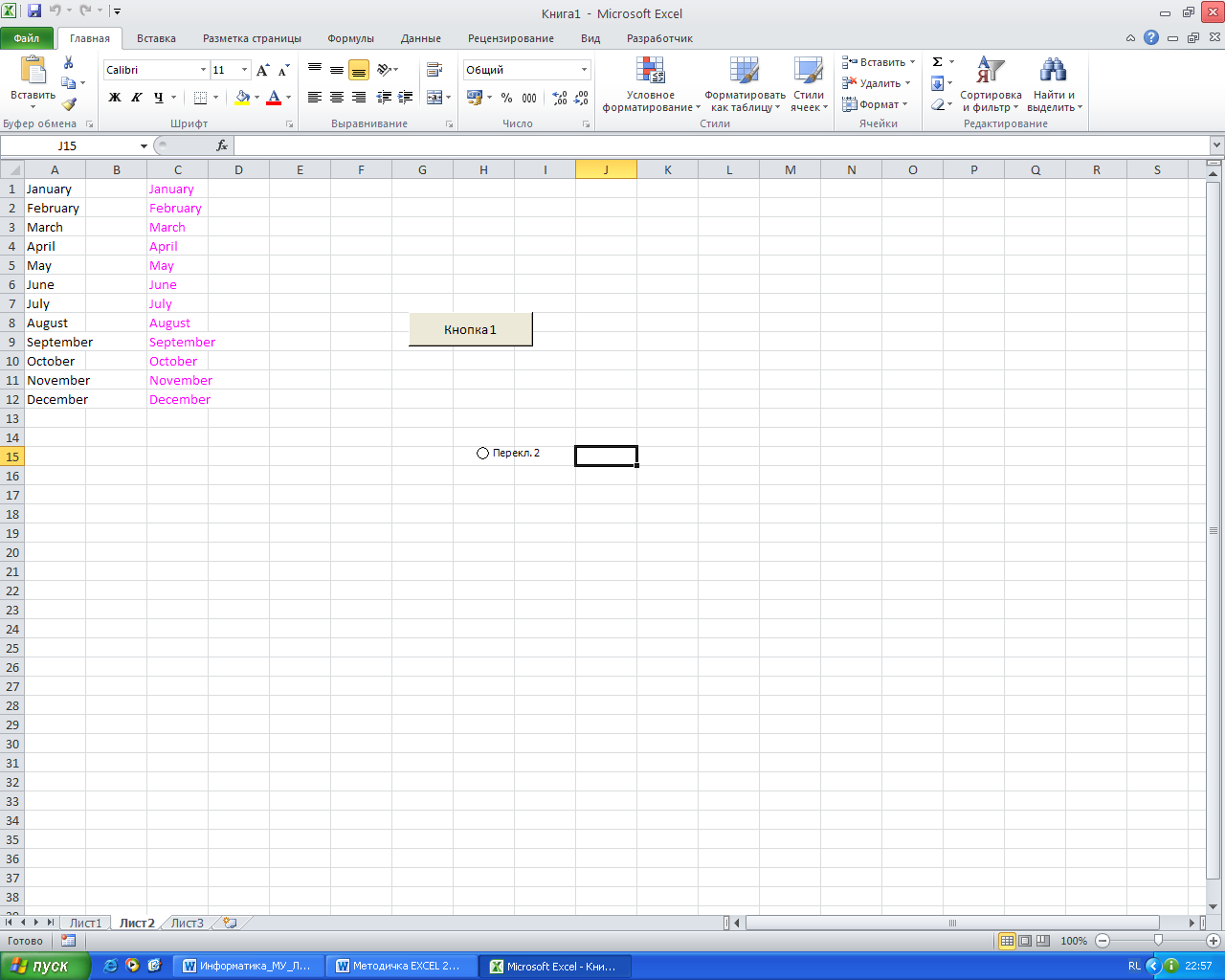
Рис. 1. Лента MS Excel 2010
По умолчанию в окне отображается семь постоянных вкладок: Главная, Вставка, Разметка страницы, Ссылки, Рассылки, Рецензирование, Вид. Каждая вкладка состоит из групп. Элементы управления на лентах вкладок объединены в группы, связанные с видом выполняемого действия.
Формирование таблиц
3. Введите заголовок табл. 1. Для этого установите указатель в ячейку A1. Введите текст: «Лицевой счет». Вводимая информация будет видна в строке формул (под лентой). По окончании набора нажмите клавишу Enter. Затем выделите диапазон ячеек A1:J1, нажмите кнопку пиктографического меню Объединить и поместить в центре 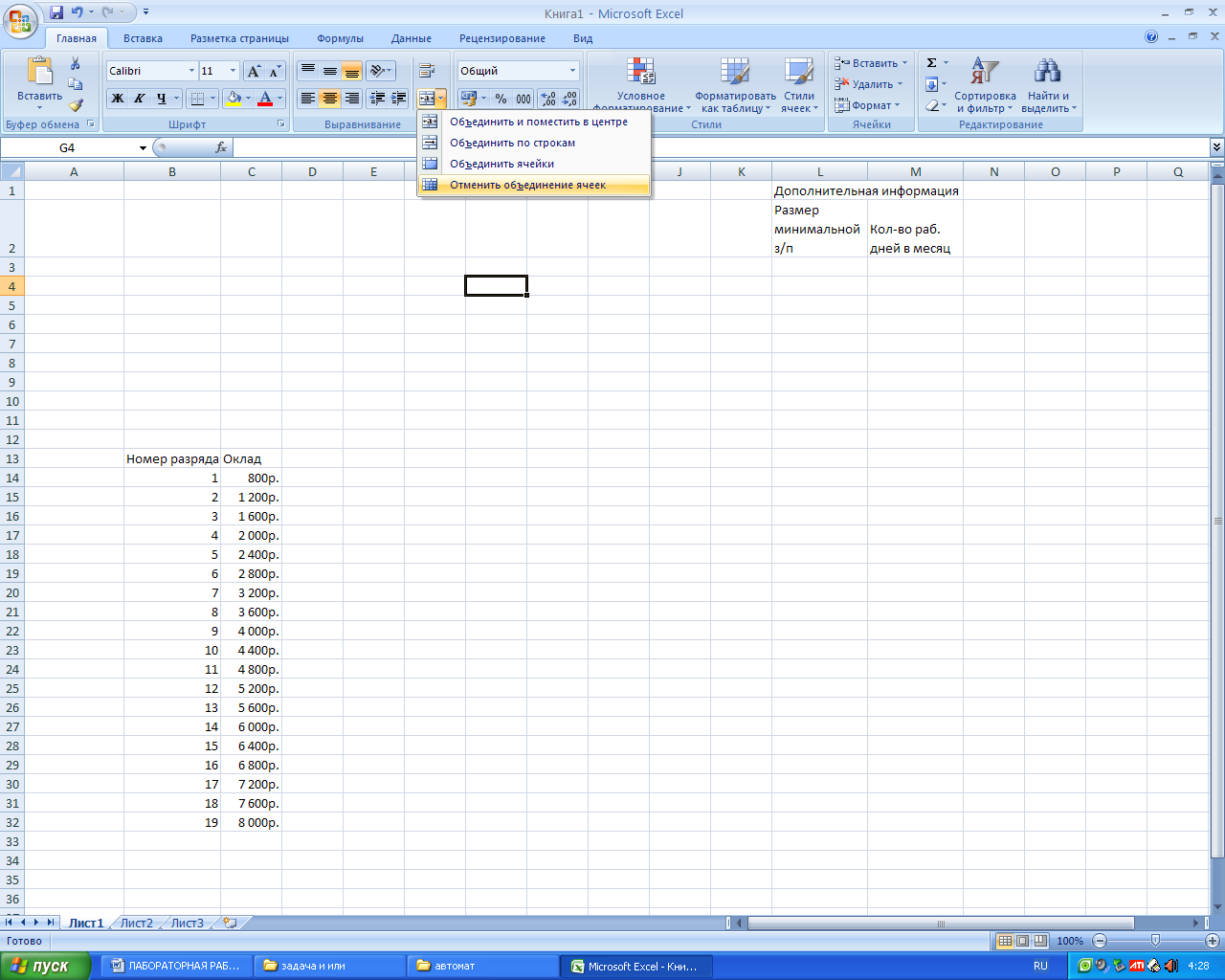 . Она находится на вкладке Главная в группе Выравнивание.
. Она находится на вкладке Главная в группе Выравнивание.
Примечание. В дальнейшем подобная информация будет выводиться в виде: выполните команду Главная/Выравнивание/Объединить и поместить в центре.
4. Установите для диапазона ячеек шапки табл. 1 режим переноса текста при достижении правого края и выровняйте его по центру. Для этого:
· выделите диапазон ячеек A2:J2;
· выполните команду Главная/Выравнивание/Перенос текста;
5. Выполните команды Главная/Выравнивание/Выровнять по середине и Главная/Выравнивание/По центру.
6. Введите текст шапки табл. 1. Установите указатель в ячейку, куда будет вводиться информация, наберите требуемый текст и нажмите Enter. В случае ошибочно набранного текста нажмите F2 или дважды щелкните по ячейке и исправьте ошибку. Ввод текста шапки таблицы производите в соответствии со следующими рекомендациями:
| Текущая клетка | Набираемый текст |
| A2 | Таб. номер |
| B2 | Фамилия |
| C2 | Разряд |
| D2 | Должность |
| E2 | Отдел |
| F2 | Кол-во льгот |
| G2 | Факт. время (дн.) |
| H2 | Начислено з/п |
| I2 | Удержано |
| J2 | З/п к выдаче |
7. Разлинуйте табл. 1. Для этого:
· выделите диапазон ячеек A2:J9;
· выполните команду Главная/Шрифт,щелкните стрелку рядом с кнопкой Рамки  , а затем выберите пункт Все границы.
, а затем выберите пункт Все границы.
8. Введите заголовок табл. 5. Установите указатель в ячейку B11. Введите текст: «Разрядная сетка». По окончании набора нажмите Enter или переместите указатель в другую ячейку при помощи клавиш-стрелок.
9. Заполните шапку табл. 5 в соответствии с приведенными ниже рекомендациями:
| Текущая клетка | Набираемый текст |
| B12 | Разряд |
| C12 | Оклад |
10. Разлинуйте табл. 5. Для этого:
· выделите диапазон ячеек В12:C30;
· щелкните правой кнопкой мыши и выберите пункт Формат ячеек;
· на вкладке Границы выберите кнопки с типом линии для рисования внутренних и внешних границ вокруг ячеек.
11. Введите заголовок табл. 6. Установите указатель в ячейку Е11. Введите текст: «Справочник по исполн. листам», нажмите Enter.
12. Заполните шапку табл. 6 в соответствии с приведенными ниже рекомендациями:
| Текущая клетка | Набираемый текст |
| Е12 | Таб. номер |
| F12 | % удерж. |
13. Разлинуйте табл. 6 (диапазон ячеек E12:F15).
14. Введите заголовок табл. 2. Для этого установите указатель в ячейку L1. Введите текст «Справочник работников», нажмите Enter. Затем выделите диапазон ячеек L1:P1 и выполните команду Объединить и поместить в центре(см. п. 3).
15. Установите для диапазона ячеек шапки табл. 2 режим переноса текста при достижении правого края для диапазона L2:P2 (см. п. 4).
16. Заполните табл. 2 в соответствии с приведенными ниже рекомендациями:
| Текущая клетка | Набираемый текст |
| L2 | Табельный номер |
| M2 | Фамилия |
| N2 | Должность |
| O2 | Отдел |
| P2 | Дата поступления на работу |
17. Разлинуйте табл. 2 (диапазон ячеек L2:P9).
18. Введите заголовок табл. 3. Для этого установите указатель в ячейку A32. Введите текст «Ведомость начислений», нажмите Enter. Затем выделите диапазон ячеек A32:D32, нажмите кнопку пиктографического меню Объединить и поместить в центре(см. п. 3).
19. Установите для диапазона ячеек шапки табл. 3 режим переноса текста при достижении правого края для диапазона А33:D33 (см. п. 4).
20. Установите ширину столбца А равную 10. Для этого:
· установите указатель в ячейку А33;
· выполните команду Главная/Ячейки/Формат/Ширина столбца;
· в окнеШирина столбца введите значение 10 и нажмите ОК.
21. В ячейку А33 введите границу, разделяющую ячейку по диагонали. Для этого выполните команду Главная/Шрифт, щелкните стрелку рядом с кнопкой Рамки  , выберите пункт Другие границы, в диалоговом окне Формат ячеек на вкладке Граница в группе Отдельные выберите тип линии – диагональ (слева вниз направо). На вкладке Главная в группе Выравнивание нажмите кнопки пиктографического меню По верхнему краю и Выровнять текст по левому краю.
, выберите пункт Другие границы, в диалоговом окне Формат ячеек на вкладке Граница в группе Отдельные выберите тип линии – диагональ (слева вниз направо). На вкладке Главная в группе Выравнивание нажмите кнопки пиктографического меню По верхнему краю и Выровнять текст по левому краю.
22. Заполните шапку табл. 3 в соответствии с приведенными ниже рекомендациями:
| Текущая клетка | Набираемый текст |
| А33 | пять пробелов, Начисл. таб., 13 пробелов, номер |
| В33 | По окладу |
| С33 | Премия |
| D33 | Всего |
23. Разлинуйте табл. 3 (диапазон ячеек А33:D40).
24. Введите заголовок табл. 4. Для этого установите указатель в ячейку A42. Введите текст «Ведомость удержаний», нажмите Enter. Выделите диапазон ячеек A42:Е42 , нажмите кнопку пиктографического меню Объединить и поместить в центре(см. п. 3).
25. Установите для диапазона ячеек шапки табл. 4 режим переноса текста при достижении правого края для диапазона А43:Е43 (см. п. 4).
26. В ячейку А43 введите границу, разделяющую ячейку по диагонали (см. п. 20).
27. Заполните шапку табл. 4 в соответствии с приведенными ниже рекомендациями:
| Текущая клетка | Набираемый текст |
| А43 | пять пробелов, Удерж. таб., 13 пробелов, номер |
| В43 | Подоходный налог |
| С43 | Пенсионный налог |
| D43 | Исполнительные листы |
| E43 | Всего |
28. Разлинуйте табл. 4 (диапазон ячеек А43:Е50).
